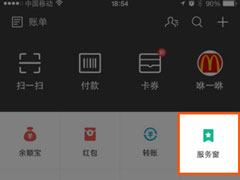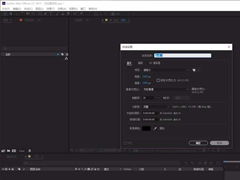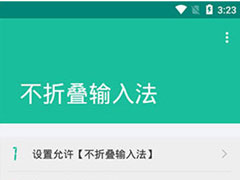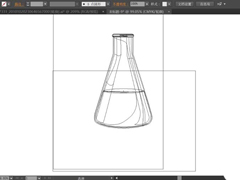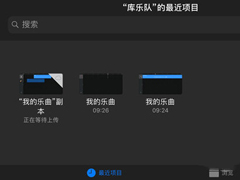ae如何制作文字颜色渐变动画效果?ae制作文字颜色渐变动画效果的方法步骤
时间:2019-06-27 来源:N系统大全
ae如何制作文字颜色渐变动画效果?当我们使用ae时想要给文字制作一个颜色渐变的动画效果应该怎么办呢?这个对于很多刚刚使用ae的小伙伴还是一个难题,今天小编就给大家带来ae制作文字颜色渐变动画效果的方法步骤。
方法/步骤
1、我们需要先打开ae软件,并新建一个合成。
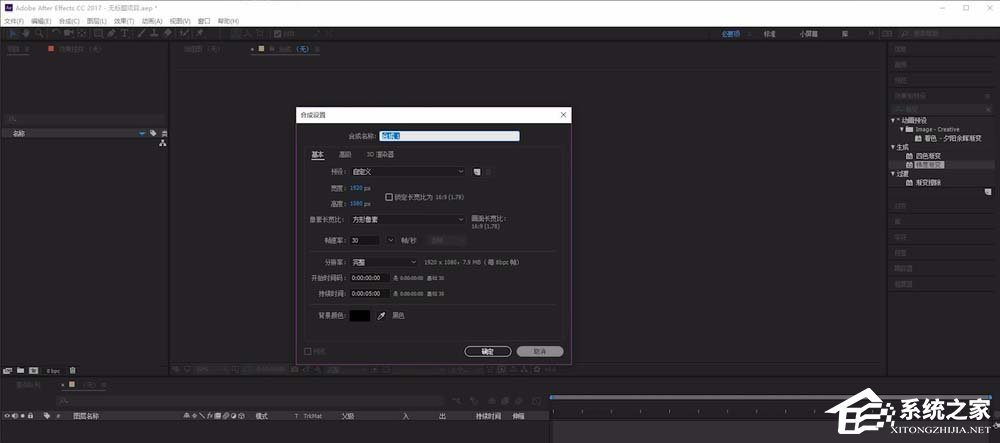
2、然后我们使用文本工具创建一个文本图层并输入文字内容。
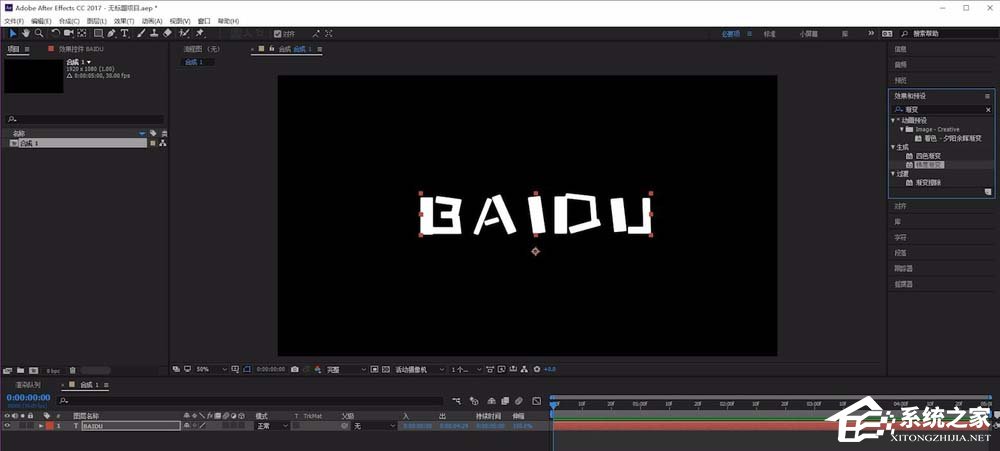
3、接着我们在效果预设中找到梯度渐变控件应用到文本图层上。
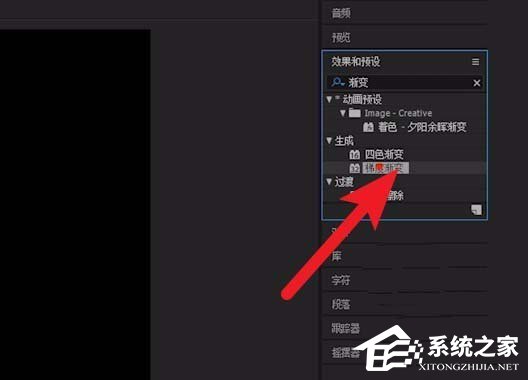
4、再将时间指示线拖动到0帧位置,然后给起始颜色和结束颜色打上关键帧,并给起始颜色设定一个颜色值。
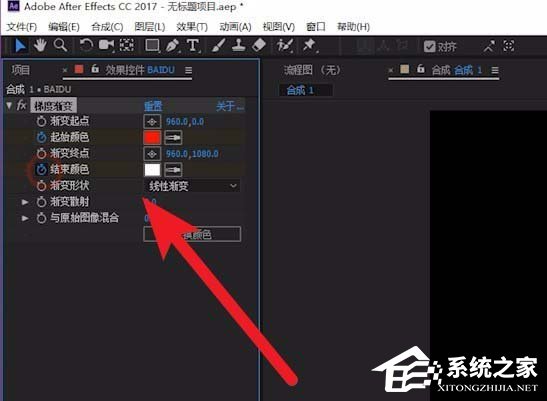
5、最后我们将时间指示线移动到3秒钟位置,设置结束颜色值后点击空格键预览颜色渐变动画。
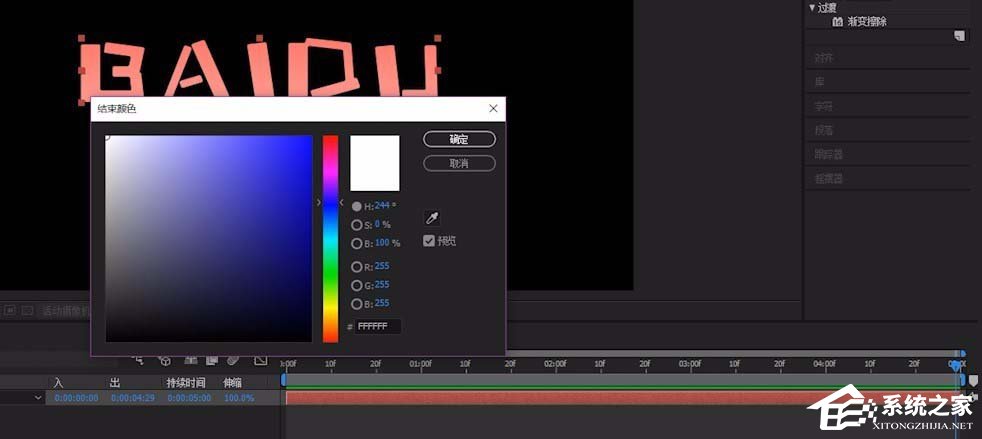
以上就是ae制作文字颜色渐变动画效果的具体方法步骤啦,大家都学会了吗?还想了解更多的软件教程请关注系统之家。
相关信息
-
-
2019/06/27
支付宝蚂蚁微客怎么使用?支付宝蚂蚁微客使用的方法 -
2019/06/27
ae如何制作文字颜色渐变动画效果?ae制作文字颜色渐变动画效果的方法步骤 -
2019/06/27
不折叠输入法怎么使用?不折叠输入法使用的方法
-
-
ai如何绘制玻璃器皿?ai绘制玻璃器皿的方法
ai如何绘制玻璃器皿?最近有很多小伙伴想知道如何在ai中绘制出玻璃器皿,带着大家的问题今天小编就给大家介绍一下ai绘制玻璃器皿的方法步骤。...
2019/06/27
-
库乐队如何合并音轨?库乐队合并音轨的操作方法
库乐队如何合并音轨?最近有些喜欢音乐的朋友在使用库乐队时遇到了一些困难不知道该如何合并音轨,那么今天小编就给大家带来库乐队合并音轨的方法步骤。...
2019/06/27
系统教程栏目
栏目热门教程
人气教程排行
站长推荐
热门系统下载
- 1 电脑公司 GHOST WIN7 SP1 X64 极速体验版 V2017.12(64位)
- 2 番茄花园 GHOST XP SP3 极速装机版 V2013.12
- 3 电脑公司 GHOST XP SP3 五一劳动节版 V2019.05
- 4 GHOST WIN8 X64 免激活专业版 V2017.03(64位)
- 5 电脑公司 GHOST WIN7 SP1 X64 经典优化版 V2015.03(64位)
- 6 萝卜家园 GHOST WIN10 X64 旗舰稳定版 V2018.12(64位)
- 7 番茄花园 GHOST WIN7 SP1 X64 官方旗舰版 V2016.07 (64位)
- 8 萝卜家园 GHOST XP SP3 暑假装机版 V2015.07
- 9 深度技术 GHOST XP SP3 万能装机版 V2015.12
- 10 【风林火山】GHOST WIN7 SP1 X64 极速安全版 V2016.12 (64位)